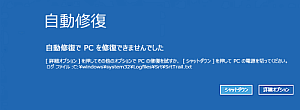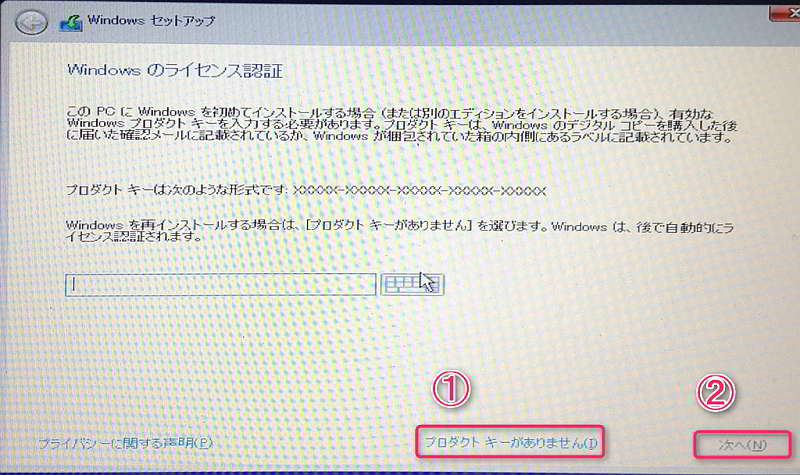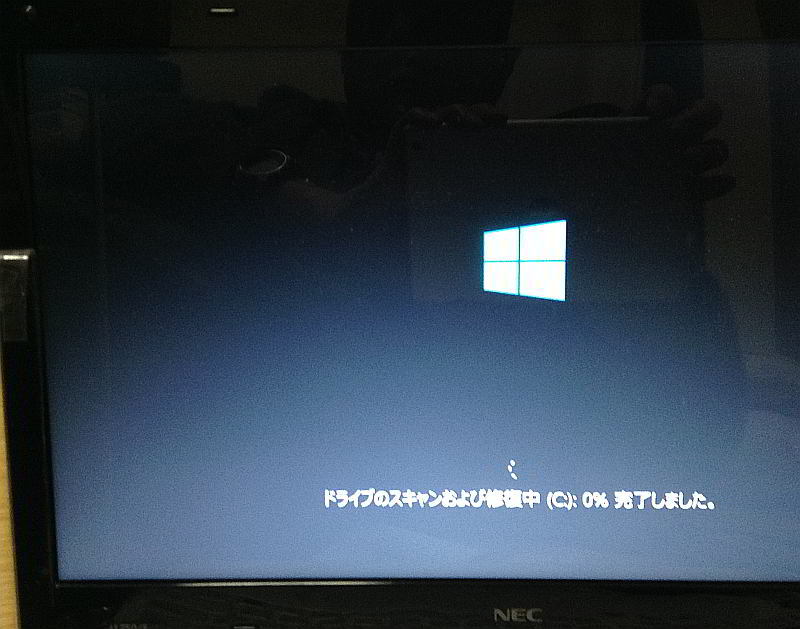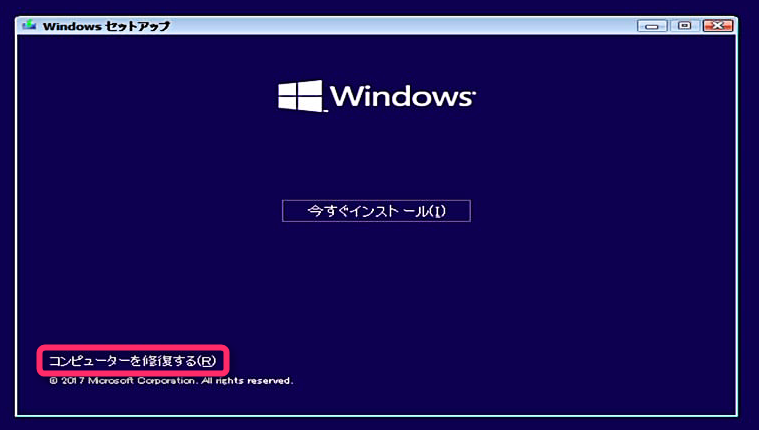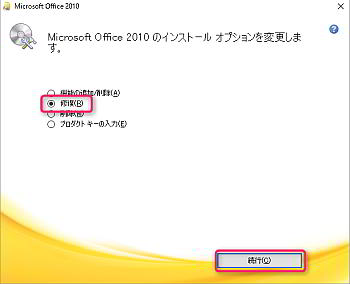Views: 1
Windows7から10にアップグレードしたパソコンでトラブルが発生し、Windowsが起動できなくなりました。
表示されるのは「自動修復」の画面で、結果は「自動修復でPCを修復できませんでした」というメッセージ。
考えられることはすべてやったのですが、Windowsを起動できません。セーフモードで起動しても「自動修復」の画面になり、デスクトップを開くことができません。
まずいことになった。
トラブルシューティングの画面から、
「このPCを初期状態に戻す」 ⇒ エラーが発生
「詳細オプション」で
「システムの復元」 ⇒ 復元ポイントがなく復元できない
「スタートアップの修復」 ⇒ 「自動修復」画面になる。
「スタートアップ設定」 ⇒ 「自動修復」画面になる。
「以前のバージョンに戻す」 ⇒ エラーが発生
「イメージでシステムを回復」 ⇒ イメージを作っていないのでこのオプションは使えない。
Safeモードにしようと思っても、Safeモードにならない。苦労して、コマンドプロンプトからSafeモードにしたのですが、やはり「自動修復」画面になる。
コマンドプロンプトからブートセッティングの不具合を解消しようとしても変化なし。
再インストールしたくとも、Windows7を10にアップグレードしたパソコンの再インストールの方法が分からない。認証の問題があるので自己流でやるのは危険。常に「自動修復」画面になるのでは、どうすることもできない。
インストールファイルを作るには、8GB 以上の空き領域がある空の USB メモリーが必要だが、そんな大容量のUSBメモリーなど持っていない。
万策尽きたので、再インストールに望みをかけて、翌日、16GBのUSBメモリーを買いました。
症状
パソコンは、NEC Lavie ノートパソコン。先日、Windows7 から10にアップグレードしたもの。10日ほど前にも突然重くなり操作不能に陥るというトラブルが発生したばかりです。こんなパソコンは捨ててしまいたい。
前日まで何の問題も発生していなかったのに、次の日にパソコンの電源スイッチを入れたら「自動修復」の画面が出て、「自動修復でPCを修復できませんでした」と出ます。何度やっても同じ。
これはWindowsの更新プログラムが怪しいと思い、セーフモードで起動し、更新プログラムを削除しようとするも「自動修復」の画面になる。
いろいろな方法で修復しようと試みましたが、常に「自動修復」が起動してしまい、Windowsが起動しない。
解決策
Microsoftのホームページ「Windows 10 の回復オプション」に従って作業を進めます。基本的に、指示されたとおりにインストールするだけです。
- 正常に動作している PC で、Microsoftソフトウェアのダウンロード Web サイトにアクセスします。
- Windows 10 メディア作成ツールをダウンロードして実行します。
- [MediaCreationTool1809.exe]というプログラムがダウンロードされます。USBフラッシュメモリをパソコンに刺した後で、このファイルをダブルクリックして開きます。
- [他のPC 用にインストール メディアを作る] を選択します。
- 言語、エディション、およびアーキテクチャ (64 ビットまたは 32 ビット) を選択します。
- 手順に従ってインストール メディアを作成し、[完了] を選択します。(1時間くらいかかって「失敗しました」と出たので、再度やりました。今度は成功。)
- 作成したインストール メディア(USBメモリ)を機能しない PC にセットし、PC を起動します。
- ここで再び「自動修復」が起動してしまったのでシャットダウン。BIOSを設定します。
- BIOSの[起動]タブの起動順位で優先1位をCD/DVDにしてあったのですがUSBメモリを読みに行かない。BIOSを開き、「FD(USB)レガシー機能」を[使用する]に変更して再起動。今度はUSBメモリを読みに行った!
- 初期設定画面で、使用する言語とその他の設定を入力し、[次へ] を選択します。
- [今すぐインストール] を選択します。
- [[Windowsのライセンス認証]画面で、プロダクト キーをお持ちの場合は、それを入力します。 ⇒ Windows7のプロダクト キーを入力しても受け付けない。そこで、①[プロダクトキーがありません]をクリックして②[次へ](自動で認証されるのでこの操作で問題ありません。)
- [ライセンス条項] ページで、[同意します] を選択 (ライセンス条項に同意する場合) して [次へ] をクリックします。
- [インストールの種類] ページで、[カスタム] を選択します。
- [Windows のインストール場所を選択してください] ページで、パーティションを選択し、(必要に応じて) フォーマット オプションを選択して、手順に従います。
- フォーマットが終了したら、[次へ] を選択します。
- 以降のセットアップ手順に従って、Windows 10 のインストールを完了します。
インストールが完了したらパソコンをシャットダウンし、USBメモリを外してから、電源ボタンを押してスタート。USBメモリを刺したままだと再度インストール画面になります。
[ドライブのスキャンおよび修復中(C:):0% 完了しました。]という画面が表示される。これが100% 完了するまで3時間かかりました。
完了後は自動で再起動。[準備しています]の画面が表示され、これが延々と続きます。30分くらいかかります。その後、自動で再起動。
後は、キーボード、ネットの設定などの画面が表示されるので、指示に従い初期設定をする。
これって、クリーンインストールと同じみたい。Officeまで削除されてしまった。Dドライブのファイルはそのまま残っていますが、Cドライブのものはすべて消去されています。
ウイルス対策ソフト、Officeをインストール。
IrfanView、SeeZなど最低限のソフトをインストール。
やっと元の状態に戻りました。
一応、自動アップデートをしないように設定しましたが、その設定が有効かどうかは定かではない。強制的に変更されることがあるので。
上では書かなかったのですが、インストールの画面で、[コンピュータ]を修復する]という項目があります。
これをクリックすると、[詳細オプション]が開き、その中に[更新プログラムのアンインストール]という項目があります。もちろん、これも試しましたが、アンインストールできませんでした。これができると再インストールしなくても良かったのですが・・・。
最後に
ウイルスの脅威にさらされるから・・・、という脅し文句でアップデートを強いられるユーザーが被った被害はどうしてくれるのか。おまえの方が脅威だよ!
こんなくだらないことで丸々二日も費やしてしまった。本当に腹立たしい。
NECパソコンのリカバリ機能は、(今回のPCはWindows7から)Windows10にアップグレードすると使えなくなります。やってできなくはないのですが、Windows7に戻しても仕方がない。
ネットで見ても被害の報告が見当たらない。このような被害は我が家だけなのでしょうか。
今回のようなトラブルについての解決策はネット上で見つけることができませんでした。Windowsが起動しないのに、更新プログラムの削除などの対策を書かれても使えない。
今回の「自動修復」が必ず起動してしまうという不具合は初めてのこと。修復不能かと思ったのですが、何とか修復でき、Windowsが起動するようになりました。一時はメーカーに修理を依頼しようかとも考えたのですが、最低でも6万円は取られます。いつものようにマザーボードの交換。それをしないと修理結果の保証ができないと脅かされます。
余計な出費をせずにすみ、ホッとしました。
こんな作業はもうやりたくない。
追記:
「自動修復」を起動しないようにするには、コマンドプロンプトから、
bcdedit /set {default} recoveryenabled Yes
と入力すればよいらしい。これは先ほど見つけたので試していません。